Pensi di sapere tutto del nuovo iOS 11? Probabilmente è vero, ma ci sono alcune funzioni “nascoste” che non tutti hanno ancora provato. Eccone alcune…

1. Gli screenshot su FaceTime
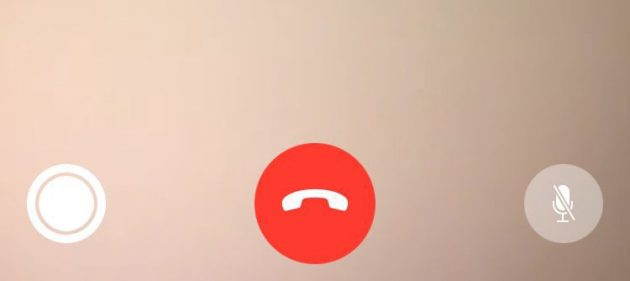
iOS 11 ha una funzionalità integrata per catturare screenshot particolari durante le chiamate FaceTime. Basta premere il pulsante di scatto (in basso a sinistra) e iOS utilizzerà la fotocamera dell’altra persona per catturare una Live Photo (a condizione che entrambe le parti abbiano iOS 11). E’ anche possibile disattivare Live Photo dalle impostazioni di FaceTime.
2. Spostare più icone contemporaneamente
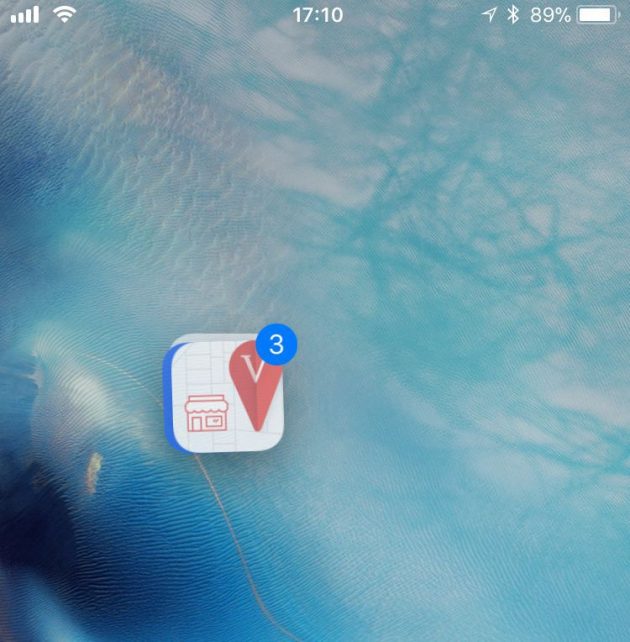
Con iOS 11 è possibile spostare contemporaneamente più applicazioni e cartelle di app. Basta cliccare sull’icona di un’app (o di una cartella) e tenere premuto come si fa normalmente per eliminare o spostare un’icona. Dopo aver iniziato a spostare la prima app, tocca altre app o cartelle per selezionarle tutte contemporaneamente. E’ un po’ scomodo e avrai bisogno probabilmente di due mani per completare l’operazione, ma questa funzione rende più veloce la pulizia della schermata Home.
3. Accedere a Note dalla lockscreen
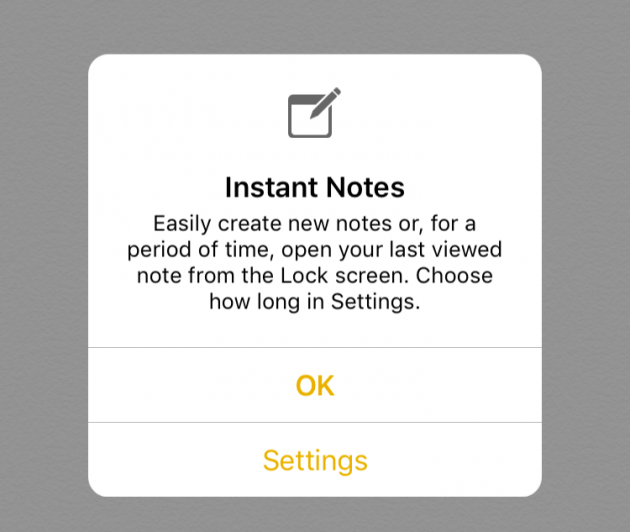
I nuovi collegamenti del Centro di Controllo su iOS 11 consentono di accedere alle note direttamente dalla schermata di blocco. Una volta aggiunta l’app Note come collegamento al Centro di Controllo puoi anche modificare le relativa impostazioni (Impostazioni > Note > Accesso da blocco schermo > “Crea sempre una nuova nota” o “Torna all’ultima nota”). In questo modo si potranno creare nuove note (o accedere all’ultima nota modificata) direttamente dalla schermata di blocco. Con la seconda opzione, non dimenticare che chiunque potrà vedere la tua ultima nota modificata direttamente dalla schermata di sblocco, quindi consigliamo di lasciare attiva l’opzione “Crea sempre nuova nota” onde evitare problemi di privacy.
4. Ottimizzazione automatica dello spazio
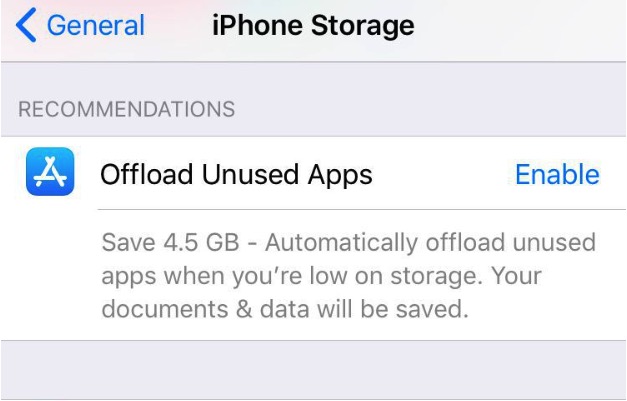
Con iOS 11 il nostro iPhone è in grado di ottimizzare al meglio lo spazio disponibile. Basta andare su Impostazioni > Generali > Spazio libero iPhone per gestire questa funzione. Si può ad esempio abilitare automaticamente la funzione “Rimuovi app che non usi”: iOS ti dirà quanto spazio verrà recuperato con questa opzione, senza cancellare dati e documenti. E’ anche possibile eliminare automaticamente le vecchie conversazioni o allegati di grandi dimensioni (se il loro peso è consistente, altrimenti queste voci non compariranno)
5. Salvare offline l’Elenco Lettura di Safari
Con iOS 11 è possibile salvare tutte le pagine web presenti nell’Elenco Lettura di Safari. Per farlo, è sufficiente abilitare la relativa opzione dalle impostazioni di Safari. Le pagine verranno salvate su iCloud
6. Disattiva il pop-up dell’app-rating
Se non vuoi essere disturbato dalle notifiche delle app che chiedono una review su App Store, puoi disattivare questa opzione. Basta andare nelle impostazioni dell’App Store e disattivare la voce “Valutazioni recensioni in-app”. Ricorda che con le nuove direttive gli sviluppatori possono inviare questa notifica per un massimo di tre volte all’anno. Inoltre, se l’utente ha già votato l’app, questo avviso non potrà essere mai più mostrato
7. Disattivare l’autoplay dei video su App Store
Una delle novità dell’App Store consiste nel riprodurre automaticamente i video trailer delle app e dei giochi quando apriamo le relative schede. Questa funzionalità può essere disattivata sempre nelle impostazioni dell’App Store, alla voce “Riproduzione automatica video”. Ricordiamo che l’audio non è in autoplay.
8. Type to Siri
Questa è forse una delle funzionalità minori più note. Per la prima volta dall’arrivo di Siri su iPhone è infatti possibile interagire con l’assistente virtuale non solo a voce, ma anche scrivendo. Andando in Impostazioni > Generali > Accessibilità > Siri possiamo attivare l’opzione “Scrivi a Siri”. Una volta abilitata, l’input predefinito di Siri passa da voce a testo. Questa opzione disattiverà i comandi vocali.
Bonus: non dimenticare che ora Siri può anche tradurre dall’inglese all’italiano…
9. QR Code supportati in Fotocamera
Dite addio alle app terze per lo scan dei codici QR: adesso non dobbiamo far altro che aprire la fotocamera dell’iPhone e inquadrare un QR Code.
10. Scan dei documenti in Note
Una delle funzioni più interessanti di Note in iOS 11 è la possibilità di effettuare una scansione dei documenti. Basta cliccare sulla “+” in una nota e scegliere “Scansiona documenti” per aprire la fotocamera. A quel punto non dovete far altro che inquadrare il documento e fotografarlo. Questa funzione vi permetterà di avere documenti fisici nelle note. Rispetto a tante app presenti sullo store, però, la scansione di Note non è in grado di digitalizzare il testo per effettuare ricerche al suo interno.
11. Trasforma una pagina web in PDF
Safari su iOS 11 rende molto più semplice salvare in PDF qualsiasi pagina web. E’ sufficiente cliccare “Crea PDF” dal menu di condivisione di Safari per salvare come documento la relativa pagina web.
12. Emergenza SOS

Con 5 click sul tasto Standby dell’iPhone possiamo attivare la funzione di emergenza, che permette di avere accesso alla cartella clinica dell’utente, di chiamare i soccorsi e di contattare automaticamente le persone scelte dall’utente stesso in caso di emergenza.
13. Twitter e Facebook
Con iOS 11 i servizi social di Facebook, Twitter, Vimeo e Filckr non sono più integrati nel sistema operativo. Con questo update, tali servizi vengono trattati alla stregua di tutte le altre app: bisogna installarle e autorizzare i permessi per poter attivare le relative opzioni di condivisione. Anche Siri perde l’integrazione nativa con Facebook e Twitter e ora non è più possibile aggiornare lo status di Facebook o scrivere un nuovo tweet direttamente dall’assistente virtuale.

Bonus: su iOS 11 è ritornato lo storico sfondo del primo iPhone…



